笔记本屏幕亮度调节全攻略
时间:2025-08-02 17:30:31 462浏览 收藏
笔记本电脑亮度调节是提升使用体验、缓解眼疲劳的关键。本文针对笔记本亮度无法调节或调节失效的问题,提供了全面的解决方案。首先,介绍如何通过快捷键和系统设置快速调节亮度。其次,重点讲解了使用驱动人生更新显卡驱动,解决驱动异常导致的问题。此外,还分析了电源管理模式对亮度调节的影响,并提供了相应的调整方法。最后,如果软件方法无效,本文还指导用户排查硬件故障的可能性,并建议寻求专业维修。无论您是Windows还是MacOS用户,都能从本文找到适合自己的亮度调节方法,轻松解决亮度问题,获得更舒适的用机体验。
在使用笔记本电脑的过程中,无论是在光线较暗的环境中浏览内容,还是在阳光强烈的户外进行工作,合理调节屏幕亮度不仅能有效缓解眼睛疲劳,还能显著提升操作体验。然而,部分用户可能会遇到亮度无法调节或调节失效的问题。下面我们将提供几种常见的解决方法,帮助你快速应对这一困扰。

一、利用快捷键调节亮度
绝大多数笔记本都设计有亮度调节快捷键,用户可通过组合键快速完成亮度调整,具体按键布局因品牌和型号而异。
1、按住键盘上的 Fn 键,再同时按下带有太阳图标(通常为亮度增加或降低)的功能键。
2、屏幕亮度会随之变化,根据实际环境和个人需求调节至合适水平。
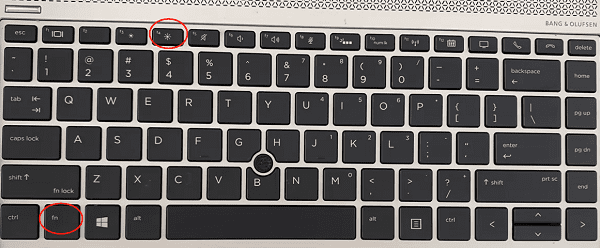
二、通过系统设置调节亮度
当快捷键无法使用时,或希望进行更精确的亮度控制,可以借助操作系统自带的显示设置功能进行调整。
1、Windows 10/11 用户:
- 进入“设置”应用,选择“系统”选项,进入“显示”页面。
- 在亮度调节栏中,通过拖动滑块来提升或降低屏幕亮度。
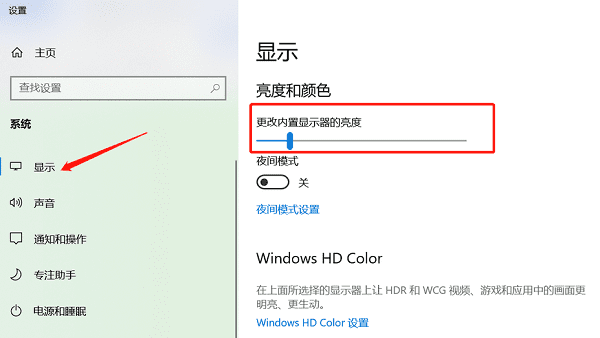
2、MacOS 用户:
- 点击左上角苹果标志,打开“系统偏好设置”。
- 进入“显示器”设置界面,使用亮度滑块进行调节,也可通过键盘上的亮度键进行控制。
三、处理亮度调节异常问题
若系统设置和快捷键均无法调节亮度,问题可能源于显卡驱动异常。驱动版本过旧或与系统不兼容,可能导致亮度控制功能失效。此时,推荐使用驱动人生来更新驱动。
1、请访问官网下载并安装驱动人生软件。
2、启动软件后,点击“立即扫描”,系统将自动检测电脑中存在问题的驱动程序。
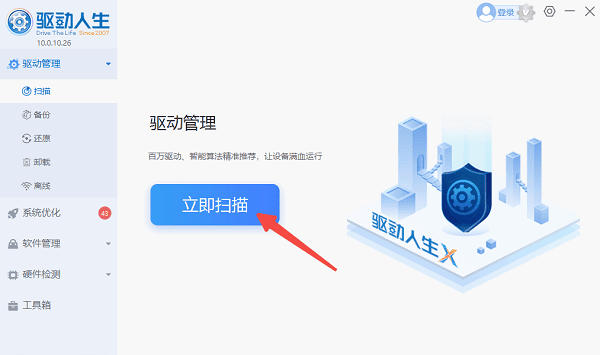
3、在扫描结果中定位显卡驱动,点击“升级驱动”,软件将自动完成下载与安装。
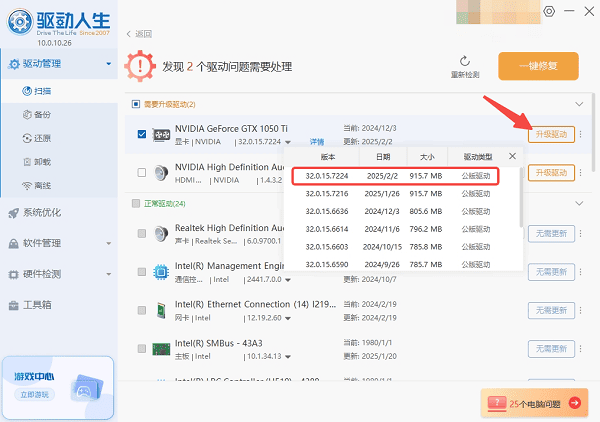
4、安装完成后,务必重启电脑,然后测试亮度调节是否恢复正常。
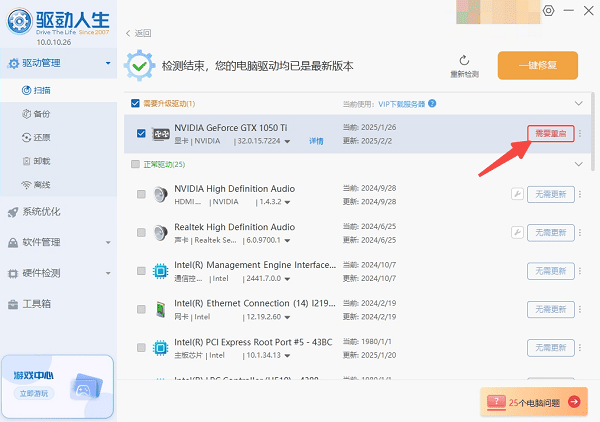
四、排查电源管理模式影响
笔记本的电源管理策略有时也会影响亮度调节功能。例如,在启用“省电模式”时,系统会自动降低屏幕亮度以节省电量,这可能导致用户误以为亮度无法调节。
1、点击任务栏右下角电池图标,选择“电源和睡眠设置”。
2、查看当前的“电源计划”,确认是否处于“省电模式”。
3、如是,请切换至“平衡模式”或“高性能模式”,并点击“更改计划设置”进一步自定义亮度选项。
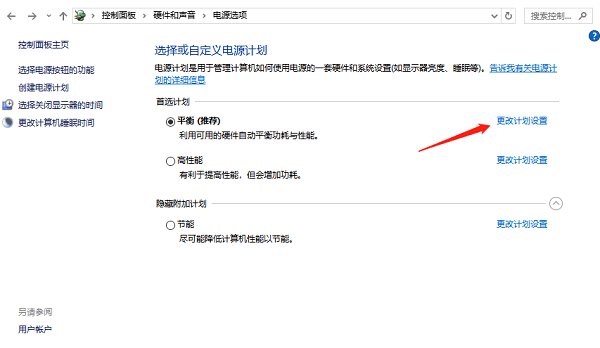
五、排查硬件故障可能性
如果上述方法均无效,问题可能出在硬件层面。此时建议进行以下检查,判断是否存在硬件损坏。
1、观察屏幕背光是否正常点亮,是否存在闪烁或完全无光现象。

2、将笔记本连接至外接显示器,测试外接屏幕的亮度是否可正常调节。
3、若外接显示器工作正常,则问题很可能出在笔记本自身的显示屏或相关电路,建议联系售后或专业维修人员处理。
终于介绍完啦!小伙伴们,这篇关于《笔记本屏幕亮度调节全攻略》的介绍应该让你收获多多了吧!欢迎大家收藏或分享给更多需要学习的朋友吧~golang学习网公众号也会发布文章相关知识,快来关注吧!
-
501 收藏
-
501 收藏
-
501 收藏
-
501 收藏
-
501 收藏
-
258 收藏
-
144 收藏
-
222 收藏
-
177 收藏
-
432 收藏
-
179 收藏
-
312 收藏
-
180 收藏
-
242 收藏
-
375 收藏
-
135 收藏
-
443 收藏
-

- 前端进阶之JavaScript设计模式
- 设计模式是开发人员在软件开发过程中面临一般问题时的解决方案,代表了最佳的实践。本课程的主打内容包括JS常见设计模式以及具体应用场景,打造一站式知识长龙服务,适合有JS基础的同学学习。
- 立即学习 543次学习
-

- GO语言核心编程课程
- 本课程采用真实案例,全面具体可落地,从理论到实践,一步一步将GO核心编程技术、编程思想、底层实现融会贯通,使学习者贴近时代脉搏,做IT互联网时代的弄潮儿。
- 立即学习 516次学习
-

- 简单聊聊mysql8与网络通信
- 如有问题加微信:Le-studyg;在课程中,我们将首先介绍MySQL8的新特性,包括性能优化、安全增强、新数据类型等,帮助学生快速熟悉MySQL8的最新功能。接着,我们将深入解析MySQL的网络通信机制,包括协议、连接管理、数据传输等,让
- 立即学习 500次学习
-

- JavaScript正则表达式基础与实战
- 在任何一门编程语言中,正则表达式,都是一项重要的知识,它提供了高效的字符串匹配与捕获机制,可以极大的简化程序设计。
- 立即学习 487次学习
-

- 从零制作响应式网站—Grid布局
- 本系列教程将展示从零制作一个假想的网络科技公司官网,分为导航,轮播,关于我们,成功案例,服务流程,团队介绍,数据部分,公司动态,底部信息等内容区块。网站整体采用CSSGrid布局,支持响应式,有流畅过渡和展现动画。
- 立即学习 485次学习
